5 GHz Wi-Fi周波数は、干渉がほとんどまたはまったくないより高いデータ範囲を提供する傾向があります。多くの専門家は、それがより強力な接続を提供し、特にルーターがそれらの近くにある場合、2.4 GHz Wi-Fiの代わりにこのバンドを選ぶことを推奨することを推奨することをお勧めします。しかし、5 GHzネットワークはiPhoneで利用できますか?もしそうなら、どのようにその接続を確立しますか?今日はわかります!

iPhoneの5 GHz Wi-Fiネットワークに接続する方法は?
iPhoneは、問題なく5 GHzワイヤレスネットワークに接続できるはずです。 5 GHzバンドのプロセスは、他のネットワークと同じです。携帯電話の設定に移動し、Wi-Fiを選択する必要があります。その後、携帯電話に利用可能なネットワークのリストが表示されます。接続したい5 GHz Wi-Fiが表示されたら、クリックしてパスワードを入力してください。 iPhoneはネットワークに接続する必要があります。
iPhoneが5 GHz Wi-Fiネットワークを検出できない場合はどうすればよいですか?
携帯電話で5 GHzネットワークを検出するのに問題がありますか?その理由はいくつかあります。それらを探索しましょう。
あなたのiPhoneは5 GHz周波数帯域と互換性がありますか?
5 GHz Wi-Fiに接続できない主な理由の1つは、モデルがバンドと互換性がないためです。その結果、携帯電話はネットワークを検出していません。それでも、すべての新しいiPhoneモデルが5 GHzバンドで動作する可能性は非常に低いです。一方、iPhone、iPhone 3G、3GS、iPhone 4および4Sなどのモデルはそうではありません。したがって、これらの古い携帯電話のいずれかを持っている場合、5 GHzワイヤレスネットワークに接続することはできません。
互換性のないネットワークに接続しようとして時間を無駄にしないようにするために、5 GHzバンドで動作するすべてのiPhoneモデルのリストを次に示します。
- iPhone 5、5c、および5s
- iPhone 6、6 Plus、6s、および6s Plus
- iPhone SE
- iPhone 7および7 Plus
- iPhone 8および8 Plus
- iPhone X、XS、XS Max、およびXR
- iPhone11、11 Pro、および11 Pro Max
- iPhone 12、12 Mini、Pro、およびPro Max
- iPhone13、13 Mini、Pro、および13 Pro Max
あなたの設定は検出の問題を引き起こしていますか?
携帯電話がネットワークを検出しやすくするために、ルーターの設定を少し突く必要があるかもしれません。幸いなことに、プロセス全体は非常にシンプルで、10分以上かかることはありません。
ルーターの設定を変更するには、ルーターの構成ページにアクセスする必要があります。次に、ワイヤレス設定セクションを見つける必要があります。 802.11バンドでは、 2.4 GHzから5 GHzを切り替えることができます。その後、デバイスを5 GHzネットワークに接続しようとすることができます。
バンドステアリングオプションが有効になっている場合は、無効にすることができます。このオプションは、利用可能なバンド(2.4および5 GHz)の両方を統合し、デバイスをいずれかのバンドに自動的に接続します。したがって、ネットワークに接続するデバイスが5 GHzバンドをサポートする場合、ルーターは接続を5 GHz Wi-Fiに強制します。デバイスが5 GHzバンドをサポートしていない場合、2.4 GHz Wi-Fiに接続されます。
Wi-Fiに接続すると、2つの別々のWi-Fiネットワーク(2.4 GHzと5 GHz)が表示されません。Wi-Fiネットワーク名は1つだけです。このオプションを無効にすると、2つの個別のネットワーク名が取得されます。1つは2.4 GHzネットワーク用、もう1つは5 GHzネットワーク用です。
また、デュアルバンドルーターが2つの異なるネットワーク名(SSID)をブロードキャストしていることを確認してください - 2.4 GHz Wi-Fiと5 GHz Wi-Fiに同じ名前を使用しないでください。
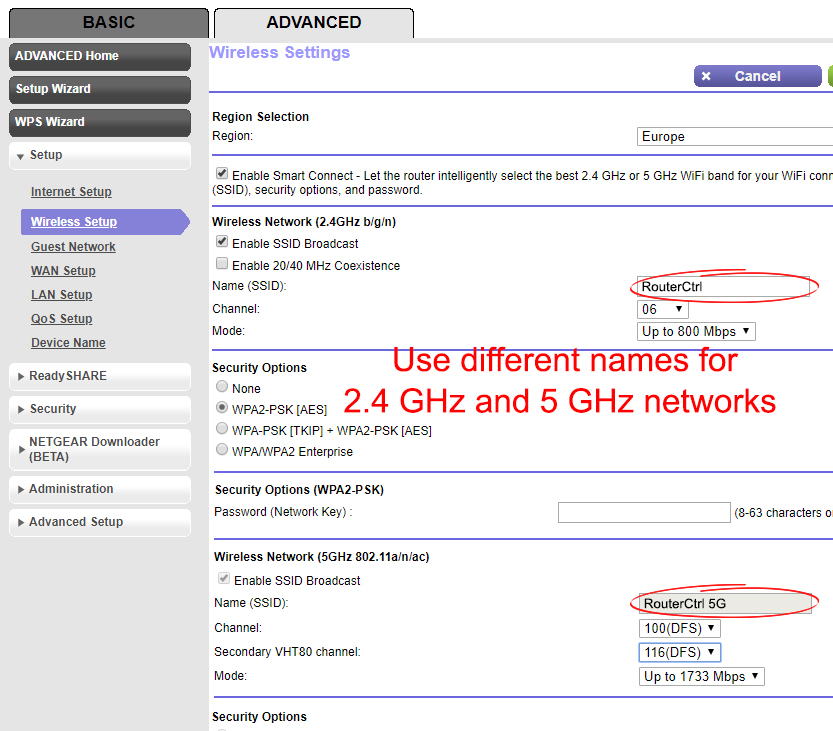
携帯電話がまだワイヤレスネットワークを検出できない場合は、再度ルーターの設定に移動する必要があります。そこで、 Wi-Fiシャネルセクションにアクセスする必要があります。別のWi-Fiチャネルを選択すると、接続を弱める可能性のある干渉を削除できます。
あなたとルーターの間の距離は責任がありますか?
5 GHzネットワークは、提供する信号の強度で有名です。ただし、その主な欠点は、デバイスがルーターから遠く離れすぎている場合、強力なインターネット接続を提供できないことです。そのため、多くの専門家が、ルーターからさらに離れたときに2.4 GHzバンドを使用することを推奨しています。

代わりに5 GHzバンドに本当に接続したい場合は、ルーターに近づく必要があります。次に、もう一度ネットワークに接続してみてください。
デバイスは時代遅れのソフトウェアで実行されていますか?
時代遅れのファームウェアは、デバイスが接続に問題を抱える最も一般的な理由の1つです。したがって、問題を軽減するための最初のタスクは、iPhoneのソフトウェアの更新があるかどうかを確認することです。その後、携帯電話を更新して、ワイヤレスネットワークに接続することを試みることができます。
iPhoneを更新する方法
https://www.youtube.com/watch?v=csjaeyvvruy
同様に、ルーターが時代遅れのファームウェアで実行されている場合に適切に動作するのに問題がある場合があります。これらのデバイスのほとんどは自動的に更新でき、独自にリセットできます。しかし、特にあなたのWi-Fiがしばらく動作していなかった場合、それは常にそうである必要はありません。
ルーターファームウェアを手動で更新するには、ルーターメーカーの公式ウェブサイトにアクセスする必要があります。次に、利用可能な最新のファームウェアをダウンロードする必要があります。その後、イーサネットケーブルを介してルーターをコンピューターに接続し、その構成ページに移動できます。そこで、ダウンロードしたファームウェアをアップロードできます。完了したら、ルーターを再起動して、iPhoneが5 GHz Wi-Fiを検出できるかどうかを確認する必要があります。
NetGear Nighthawkルーターを更新する方法
iPhoneが5 GHz Wi-Fiに接続できるようにするために試してみる他のこと
これらの方法のいずれも機能しなかった場合、試してみることができる最も簡単なことは、iPhoneを再起動することです。多くのことがお使いのデバイスでうまくいかない可能性があり、簡単な再起動はそれらの多くを修正する可能性があります。モデルに応じて、サイドまたはボリュームダウンボタンを押してから、スライドしてデバイスの電源を切る必要があります。
または、ボリュームとサイドボタンを同時に押す必要がある場合があります。その後、iPhoneをもう一度オンにして、ワイヤレスネットワークを検出できるかどうかを確認できます。
読書をお勧めします:
- 2022年にボートのインターネットを取得するためのガイド
- トラック運転手に強力なWi-Fi信号を取得する最良の方法(どこへ行ってもインターネットアクセス)
- 2022年にRV Livingを試してみるのに最適なインターネットオプション
ルーターをリセットすることも役立ちます。そのためには、デバイスの背面にリセットボタンを見つける必要があります。それを押すにはピンまたはペンが必要です。実行すると、ルーターのライトが点滅を開始し、リセットプロセスが開始されたことを示します。デバイスを再度使用する前に、デバイスを数分でリセットする必要があります。
最後に試してみることができるのは、iPhoneのネットワーク設定をリセットすることです。設定に移動してから、一般的なタップをタップする必要があります。次に、iPhoneの転送またはリセットをクリックして、ネットワーク設定をリセットする必要があります。ネットワーク設定がリセットされたら、iPhoneを再起動することも最善です。
iPhoneでネットワーク設定をリセットする方法
最終的な考え
そこにあります - あなたのiPhoneが5 GHz Wi -Fiネットワークに接続できるかどうか、そしてそれを実現する方法に対する答え!また、いくつかの問題が発生した場合に備えて、携帯電話の接続を確立するのに役立つクイックガイドも提供します。
うまくいけば、iPhoneを5 GHz Wi-Fiネットワークに接続し、5 GHzバンドが提供するすべての利点を享受できることを願っています。
